
Microsoft Wordでマインドマップを簡単に描画できます!この記事では、専門的なソフトウェアを必要とせずに、美しく実用的なマインドマップをWordで作成する方法について説明します。
マインドマップをより効率的に作成するには、最初にWordドキュメントを準備します。新しい空白のドキュメントを作成して、次の手順に従ってセットアップします。
水平ページ設定ステップ1:「ページレイアウト」という単語リボンをクリックし、[オリエンテーション]ボタンをクリックします。

ステップ2:「horizontal」を選択すると、ページの方向が風景に変わります。

ステップ1:

「狭い」を選択して、ページスペースの使用を最大化します。
 その他の設定
その他の設定
 ステップ2:形状を作成
ステップ2:形状を作成
単語に付属する形状を直接使用できます:
ステップ1:「挿入」タブをリボンにクリックし、[形状]をクリックします。

ドロップダウンメニューから「中心的なアイデア」として形状を選択します。

表示される図面カーソルを使用して、マウスをクリックし、保持し、ドラッグして「中心的思考」形状をドキュメントに入れます。サイズを変更して、形状を配置できます。
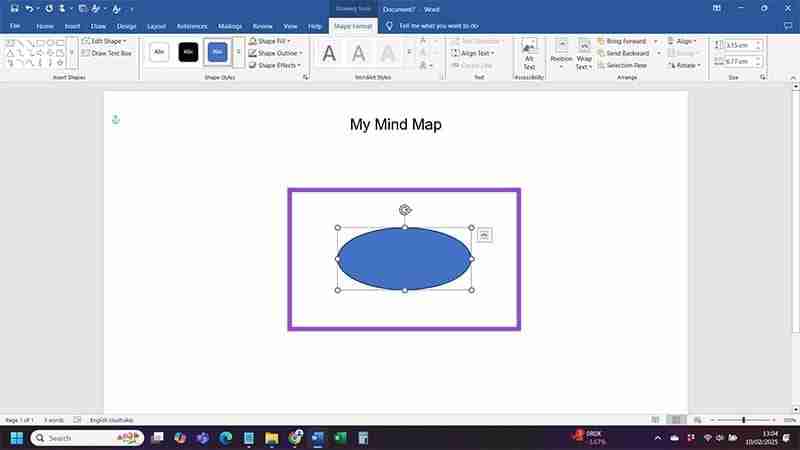
新しい形状を右クリックし、「テキストの追加」を選択し、中心的なアイデアを入力します。 ステップ5:手順1〜4を繰り返し、それぞれ「テーマ」と「サブテーマ」を表す異なる形状を選択します。 最後のステップは、マインドマップの形状を接続することです。 ステップ1:「挿入」タブをリボンにクリックし、[形状]をクリックします。 ステップ2:オプションから「直線」形状を選択します。 ステップ3:線形描画ツールを使用して、「中心的思考」形状と「テーマ」の形状を接続します。 ステップ4:手順1〜3を繰り返して、すべての形状を接続します。 「中心的なアイデア」は、すべての「テーマの形状」を接続する必要があり、「テーマ」はそれに関連する「サブテーマ」の形状を接続する必要があります。 


ステップ3:形状を接続




以上がMicrosoft Wordでマインドマップを作成する方法の詳細内容です。詳細については、PHP 中国語 Web サイトの他の関連記事を参照してください。